Jak naprawić kod błędu aktywacji 0x803F700F w systemie Windows
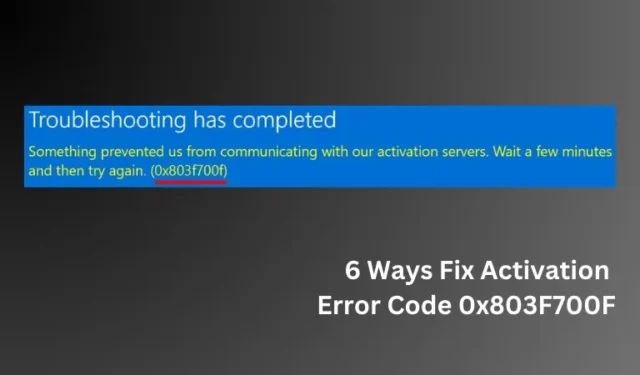
Kilku użytkowników zgłosiło napotkanie błędu aktywacji o kodzie 0x803F700F po aktualizacji swoich komputerów do kolejnych dostępnych wersji kompilacji systemu operacyjnego. Jeśli jesteś jednym z takich użytkowników i szukasz działających poprawek, nie musisz szukać dalej.
W tym poście omówiliśmy wszystkie przyczyny, które mogły spowodować ten problem z aktywacją, wraz z sześcioma obejściami tego problemu. Gdy wystąpi ten błąd, może zostać wyświetlony komunikat o błędzie przedstawiony na zrzucie ekranu poniżej.
Co to jest ten kod błędu aktywacji?
Już sama nazwa wskazuje, że jest to błąd aktywacji systemu Windows, który uniemożliwia użytkownikom korzystanie z niektórych głównych funkcji, takich jak umieszczanie tapety na ekranie wyświetlacza.
Do tego problemu może przyczynić się kilka czynników, a niektóre z nich są następujące:
- Powolne połączenie internetowe
- Serwery aktywacji nie działają
- Nieprawidłowa data i godzina
Napraw kod błędu aktywacji systemu Windows 0x803F700F
Teraz, gdy już wiesz, co może powodować błąd aktywacji 0x803F700F w systemie Windows, poznajmy sześć obejść, które pomogą Ci przezwyciężyć ten problem.
1. Sprawdź swoją łączność internetową
Przed zastosowaniem jakiegokolwiek rozwiązania sprawdź połączenie internetowe na komputerze z systemem Windows. Podłączenie do wolnej sieci często skutkuje niepowodzeniem aktywacji.
Jeśli rzeczywiście tak jest, możesz połączyć się z innym dostawcą usług internetowych lub Wi-Fi. Alternatywnie możesz także poprosić swojego dostawcę sieci o sprawdzenie, czy nie występują wewnętrzne usterki. Dopiero gdy będziesz mieć pewność, że połączenie sieciowe jest prawidłowe, uruchom ponownie komputer i sprawdź, czy możesz teraz normalnie aktywować system Windows.
2. Użyj ważnego 25-cyfrowego klucza produktu
Wielu użytkowników otrzymuje 25-cyfrowy klucz produktu online. Dostępne tam klucze są albo ogólne, albo wadliwe. Chociaż klucze ogólne służą do pomyślnej instalacji systemu Windows na komputerze, te ostatnie nie mają większego zastosowania.
Jeśli nie posiadasz oryginalnego klucza produktu firmy Microsoft, pobierz oficjalny klucz ze sklepu Microsoft Store. Możesz go następnie użyć do aktywowania kopii systemu Windows.
3. Aktywuj system Windows za pomocą licencji cyfrowej
Firma Microsoft obsługuje również aktywację systemu Windows przy użyciu licencji cyfrowej . Działa to tylko w przypadkach, gdy korzystasz z konta Microsoft, a Twoja kopia systemu Windows jest licencjonowana przy użyciu licencji cyfrowej powiązanej z Twoim kontem.
Jeśli więc nie masz prawdziwego klucza produktu, ale masz ważny klucz z chwili ostatniego logowania się do konta Microsoft na poprzednich komputerach, zaloguj się na swoje oficjalne konto. Twój system Windows zostanie aktywowany natychmiast po zalogowaniu.
4. Poczekaj, aż serwery Microsoft zostaną ponownie uruchomione
Kiedy ręcznie aktywujesz system Windows, serwery Microsoft muszą pozostać nieprzerwane i działać. Problemy z aktywacją pojawiają się najczęściej, gdy serwery nie działają i nie działają ponownie. Poczekaj więc, aż serwery ponownie uruchomią się i sprawdź, czy możesz aktywować swoją kopię systemu Windows.
5. Sprawdź datę i godzinę
Często nieprawidłowe ustawienia daty i godziny w systemie Windows mogą również powodować problemy z niepowodzeniem aktywacji. Idź i najpierw sprawdź bieżącą datę/godzinę na swoim komputerze.
Jeśli w ustawieniach urządzenia znajdziesz nieprawidłową datę i godzinę, popraw je i zsynchronizuj zgodnie z ustawieniami regionalnymi. Oto jak wykonać to zadanie –
- Naciśnij Windows + X i wybierz Ustawienia.
- Przejdź do opcji Czas i język i wybierz opcję Data i godzina .
- Włącz przełączniki obok opcji Ustaw czas automatycznie i Ustaw strefę czasową automatycznie.
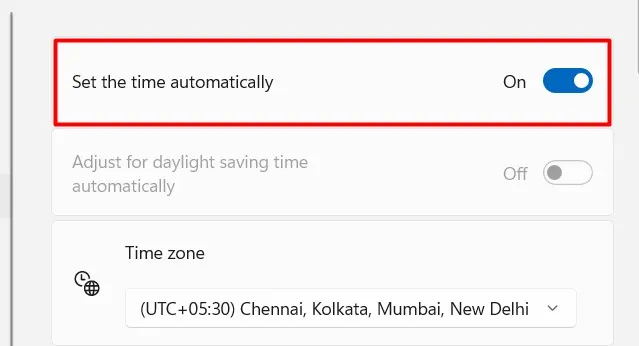
- Przewiń nieco w dół do opcji Ustawienia dodatkowe i naciśnij przycisk Synchronizuj teraz .
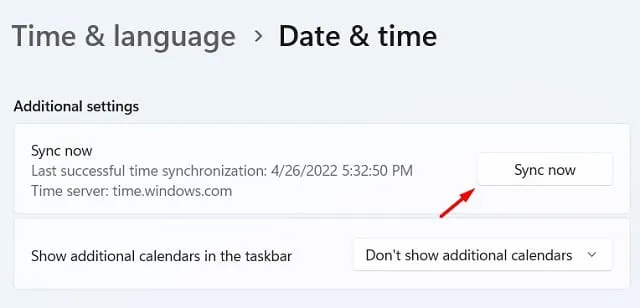
Zamknij okno Ustawienia i uruchom ponownie komputer. Możesz następnie przejść do Ustawienia > System > Aktywacja i sprawdzić, czy możesz teraz normalnie aktywować system Windows.
6. Aktywuj system Windows za pomocą SLMGR poprzez CMD
Jeśli żadna z powyższych metod nie rozwiąże problemów z aktywacją na komputerze z systemem Windows, możesz spróbować aktywować system Windows również za pomocą CMD. Oto jak –
- Najpierw uruchom Wiersz Poleceń jako administrator .
- W podwyższonej konsoli wpisz następujące polecenie i naciśnij Enter –
slmgr.vbs.ipk <Your Product Key>
- Następnie wykonaj ten kod na tej samej konsoli –
slmgr.vbs/ato
Twój system automatycznie połączy się z serwerami Microsoft i spróbuje aktywować kopię systemu Windows.
7. Aktywuj system Windows przez telefon
Jeśli metoda CMD również nie powiedzie się w przypadku aktywacji kopii systemu Windows, skontaktuj się z pomocą techniczną firmy Microsoft i użyj telefonu, aby aktywować komputer.
Kody błędów aktywacji systemu Windows i co one oznaczają?
Różne kody błędów aktywacji powstają z różnych powodów. Dlatego wymagają niezależnego podejścia do ich rozwiązania. Oto artykuł opisujący różne błędy aktywacji , ich przyczyny i sposoby ich eliminowania na komputerze z systemem Windows.



Dodaj komentarz